官方地址:https://www.npmjs.com/package/element-china-area-data?activeTab=readme
在线示例:https://plortinus.github.io/element-china-area-data/index.html
实际使用
<el-col :span="12">
<el-form-item label="所处城市" prop="address">
<el-cascader
v-model="temp.address"
:options="pcaTextArr()"/>
</el-form-item>
</el-col>
import { pcaTextArr } from 'element-china-area-data'
pcaTextArr() {
return pcaTextArr
},
安装
npm install element-china-area-data -S
import 使用
我引用的是v6版本,组件有改动
import {
provinceAndCityData,
pcTextArr,
regionData,
pcaTextArr,
codeToText,
} from "element-china-area-data";
provinceAndCityData省市二级联动数据,汉字+code
regionData省市区三级联动数据
pcTextArr省市联动数据,纯汉字
pcaTextArr省市区联动数据,纯汉字
codeToText是个大对象,属性是区域码,属性值是汉字 用法例如:codeToText[‘110000’]输出北京市文章来源:https://www.toymoban.com/news/detail-636847.html
省市二级联动:
<template>
<div id="app">
<el-cascader
size="large"
:options="provinceAndCityData"
v-model="selectedOptions">
</el-cascader>
</div>
</template>
<script>
import { provinceAndCityData } from 'element-china-area-data'
export default {
data () {
return {
provinceAndCityData,
selectedOptions: []
}
},
}
</script>
省市二级联动,纯汉字:
<template>
<div id="app">
<el-cascader
size="large"
:options="pcTextArr"
v-model="selectedOptions">
</el-cascader>
</div>
</template>
<script>
import { pcTextArr } from 'element-china-area-data'
export default {
data () {
return {
pcTextArr,
selectedOptions: []
}
},
}
</script>
省市区三级联动
<template>
<div id="app">
<el-cascader
size="large"
:options="regionData"
v-model="selectedOptions">
</el-cascader>
</div>
</template>
<script>
import { regionData } from 'element-china-area-data'
export default {
data () {
return {
regionData,
selectedOptions: []
}
},
}
</script>
省市区三级联动,纯汉字文章来源地址https://www.toymoban.com/news/detail-636847.html
<template>
<div id="app">
<el-cascader
size="large"
:options="pcaTextArr"
v-model="selectedOptions">
</el-cascader>
</div>
</template>
<script>
import { pcaTextArr } from 'element-china-area-data'
export default {
data () {
return {
pcaTextArr,
selectedOptions: []
}
},
}
</script>
联动的同时显示编码和文字地名
<el-form-item label="项目所在地" prop="cityNamePath">
<el-cascader
v-model="selectedOptions"
size="large"
:options="regionData"
@change="handleChange"/>
</el-form-item>
import { codeToText, regionData } from 'element-china-area-data'
cityNamePath: undefined,
cityCodes: undefined,
handleChange() {
if (this.selectedOptions[0] != null && this.selectedOptions[1] != null && this.selectedOptions[2] != null) {
this.temp.cityNamePath = this.codeToText[this.selectedOptions[0]] + '/' + this.codeToText[this.selectedOptions[1]] + '/' + this.codeToText[this.selectedOptions[2]]
this.temp.cityCodes = this.selectedOptions[2]
}
},
到了这里,关于vue3 使用 element-china-area-data 实现地区选择器的文章就介绍完了。如果您还想了解更多内容,请在右上角搜索TOY模板网以前的文章或继续浏览下面的相关文章,希望大家以后多多支持TOY模板网!

![[vue]使用Element--Tree 树形控件使用props解决自定义slot-scope=“{ node, data }“的对象问题](https://imgs.yssmx.com/Uploads/2024/02/516298-1.png)
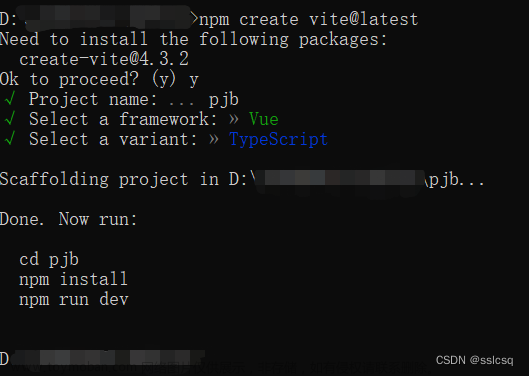


![[Vue3 博物馆管理系统] 使用Vue3、Element-plus tabs组件构建选项卡功能](https://imgs.yssmx.com/Uploads/2024/02/703298-1.png)






